Postup pri vytváraní a nastavovaní schôdze cez Lync v mene inej osoby je podobný, ako keď sami plánujete schôdzu. Do outlookového kalendára a aplikácie Lync je potrebné pridať delegáta, ktorý následne môže nastaviť schôdzu rovnako ako v prípade ľubovoľnej štandardnej schôdze cez Lync.
Najprv je potrebné, aby nižšie uvedené kroky vykonala osoba, ktorá delegátom udeľuje prístup:
Nastavenie prístupu delegátov v Outlooku
-
Otvorte Outlook a kliknite na položky Súbor > Nastavenie kont > Prístup delegátov > Pridať.
-
Vyhľadajte a pridajte meno osoby, ktorá sa má stať delegátom.
-
Kliknite na ponuku Kalendár a vyberte práva na úrovni Editor.
Ďalšie informácie nájdete v téme Povolenie iným osobám spravovať vašu poštu a kalendár.
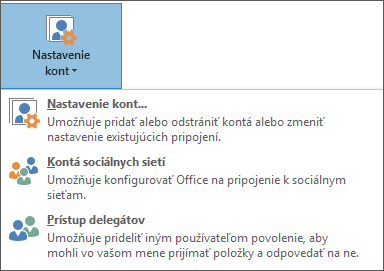
Nastavenie prístupu delegátov v Lync
-
Otvorte Lync a kliknite na položky Možnosti > Presmerovanie hovorov > Upraviť mojich delegovaných členov.
-
Kliknite na položku Pridať, potom vyberte meno a kliknite na tlačidlo OK.
-
Ak nechcete, aby vaše hovory preberali delegáti, zrušte začiarknutie políčka Prijímanie hovorov. Všimnite si, že nastavením delegátov sa hovory na nich automaticky nepresmerujú.

Delegát následne môže získať prístup ku kalendáru manažéra a schôdzu cez Lync môže nastaviť rovnako ako každú inú schôdzu.
Postup nastavenia schôdze nájdete v článku Nastavenie schôdze cez Lync.
Stretnutie a konferenčné hovory
Ako delegát môžete taktiež začať schôdzu typu Stretnutie alebo konferenčný hovor.
Stretnutie
-
Na paneli s ponukami v hlavnom okne aplikácie Lync kliknite na položku Pripojiť teraz.
-
Ak chcete začať schôdzu, kliknite na meno osoby, ktorá vám udelila prístup delegáta.
-
Ak chcete pozvať účastníkov, podržte ukazovateľ na ponuke osôb v okne schôdze.
-
Pozvaní používatelia dostanú upozornenie na žiadosť o schôdzu.
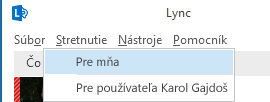
Konferenčný hovor
-
Mená pozvaných používateľov vyberiete tak, že na klávesnici podržíte stlačený kláves Ctrl a kliknete na jednotlivé mená.
-
Kliknite pravým tlačidlom myši na výber a kliknite na položku Začať konferenčný hovor.
-
Ukážte na meno osoby, ktorá vám udelila prístup delegáta.
-
Vyberte číslo, z ktorého chcete konferenčný hovor začať.
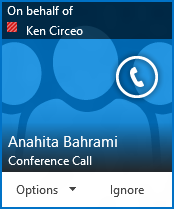
Poznámka: Ak Lync používate vo vzdialenom prostredí, funkciu delegovania nemáte k dispozícii. Ďalšie informácie nájdete v článku Používanie Lyncu 2013 v prostredí VDI.
.










